Awal pagi ini, saya reboot PC saya yang menjalankan Windows 10 untuk menyelesaikan pemasangan kemas kini yang belum selesai. Selepas memulakan semula Windows 10 PC, saya cuba melancarkan pelayar Internet Explorer menggunakan carian menu Mula tetapi carian tidak menunjukkan Internet Explorer dalam hasilnya.
Pada mulanya, saya fikir carian menu Mula tidak berfungsi sebagaimana mestinya dan cuba menavigasi ke folder Aksesori Windows menu Mula (di bawah Semua aplikasi) dengan harapan saya dapat menjalankan Internet Explorer dari sana. Saya terkejut, jalan pintas Internet Explorer telah hilang walaupun dari folder Windows Accessories dan inilah sebab mengapa carian menu Mula tidak dapat mencari program Internet Explorer.

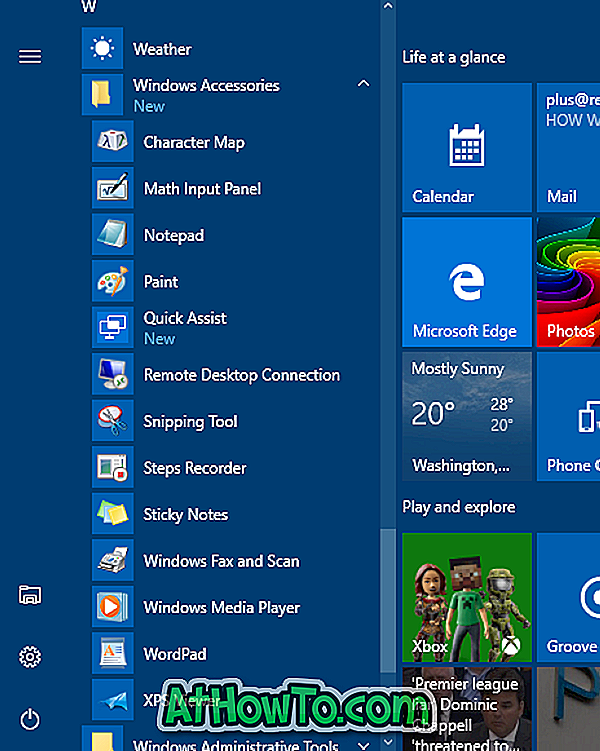
Sekiranya anda juga tidak dapat melancarkan program Internet Explorer dalam Windows 10 menggunakan carian, anda boleh mencuba diberikan di bawah arahan untuk melancarkan program Internet Explorer
Betulkan untuk hilang Internet Explorer dari Windows 10
Langkah 1: Buka menu Mula, klik Semua aplikasi (jika anda tidak dapat melihat Semua apl, rujuk kepada Semua apl kami yang hilang dalam panduan Windows 10) dan kemudian pergi ke folder Aksesori Windows.
Perhatikan bahawa dalam kemas kini ulang tahun Windows 10 membina, tiada butang Semua apl dalam menu Mula. Anda hanya perlu menatal untuk melihat folder Aksesori Windows.
Langkah 2: Klik pada folder Aksesori Windows . Ikon Internet Explorer sepatutnya muncul di sini. Sekiranya jalan pintas Internet Explorer muncul, anda boleh membetulkan isu tersebut (Internet Explore tidak muncul dalam hasil carian) dengan membina semula kotak carian. Untuk membina semula, sila rujuk kepada cara kami membina semula indeks carian dalam panduan Windows 10 untuk arahan langkah demi langkah.
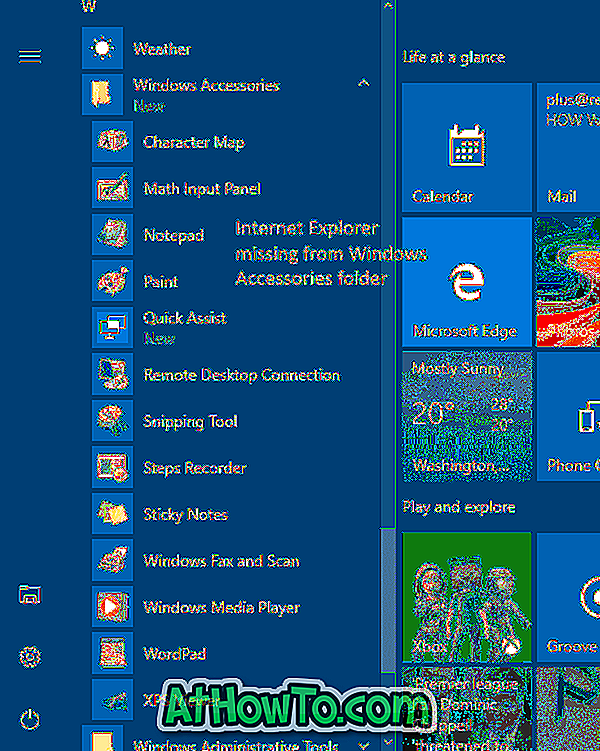
Dan sekiranya jalan pintas Internet Explorer tidak muncul di bawah folder Aksesori Windows, ikut arahan dalam langkah-langkah yang diberikan di bawah.
Langkah 3: Navigasi ke folder berikut:
C: \ Program Files (x86) \ Internet Explorer (pada Windows 10 64-bit / x64)
C: \ Program Files \ Internet Explorer (pada Windows 10 32-bit / x86)
Di laluan di atas, "C" ialah huruf pemacu pemacu di mana Windows 10 dipasang.
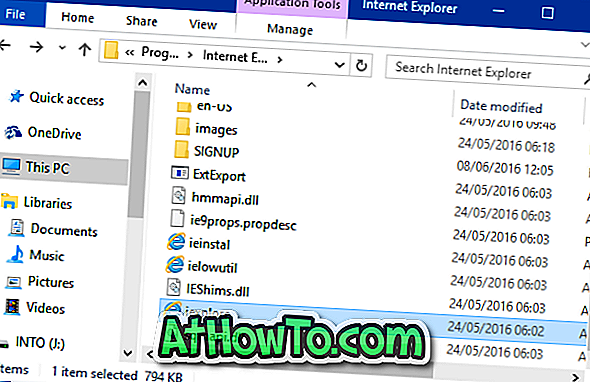
Langkah 4: Setelah anda menavigasi ke folder Internet Explorer, klik kanan pada iexplore (.exe), klik Hantar ke, kemudian klik Desktop (buat jalan pintas) untuk membuat jalan pintas iexplore di desktop.
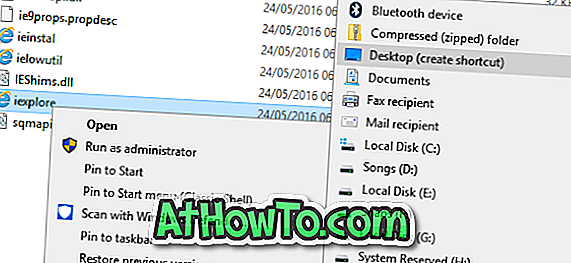
Anda kini boleh mengklik pintasan iexplore pada desktop untuk melancarkan pelayar Internet Explorer. Untuk menambahnya kembali ke folder Aksesori Windows dan menjadikannya tersedia dalam hasil carian, anda perlu melengkapkan tiga langkah seterusnya.

Langkah 5: Salin pintasan iexplore yang baru dibuat dari desktop, buka kotak arahan Run dengan menekan pada Windows logo dan kunci R, paste laluan berikut dan tekan tombol Enter untuk membuka folder Aksesori Windows. Apabila anda melihat dialog pengesahan, klik butang Teruskan.
% ProgramData% \ Microsoft \ Windows \ Start Menu \ Programs \ Accessories
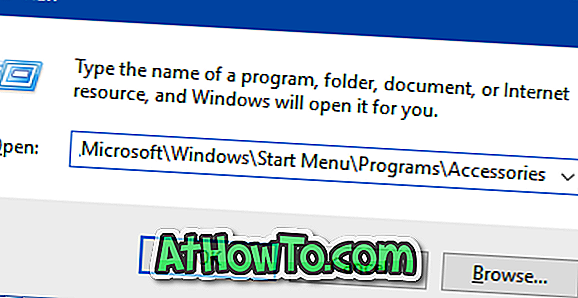
Langkah 6: Akhirnya tampal pintasan iexplore. Namakan semula jalan pintas dari iexplore ke Internet Explorer.
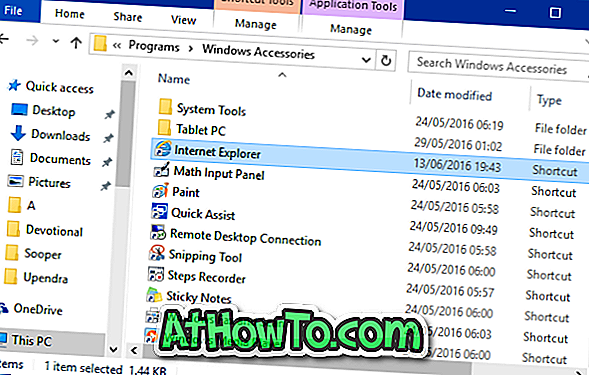
Jalan pintas Internet Explorer kini sepatutnya muncul dalam folder Start Menu Windows Accessories.
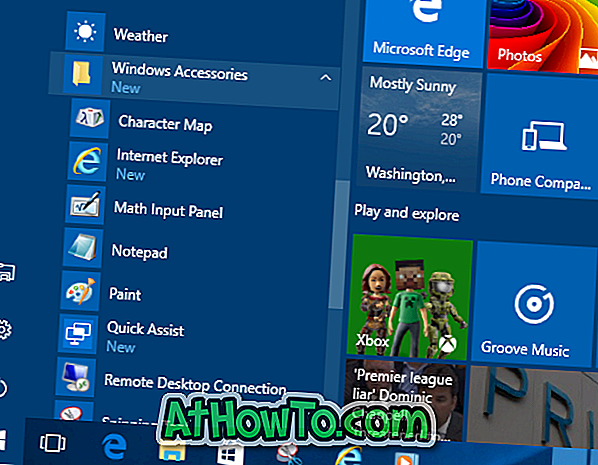
Langkah 7: Carian tidak akan segera menunjukkan kepada Internet Explorer dalam hasilnya sebagai jalan pintas baru yang baru kita tambahkan ke folder Aksesori Windows tidak diindeks lagi. Sama ada secara manual membina semula indeks carian dengan mengikuti petunjuk dalam cara kita membina semula indeks carian dalam Windows 10 atau tunggu beberapa jam untuk membiarkan Windows 10 secara automatik mengindeks pintasan dan menunjukkan hasil carian yang sama.














